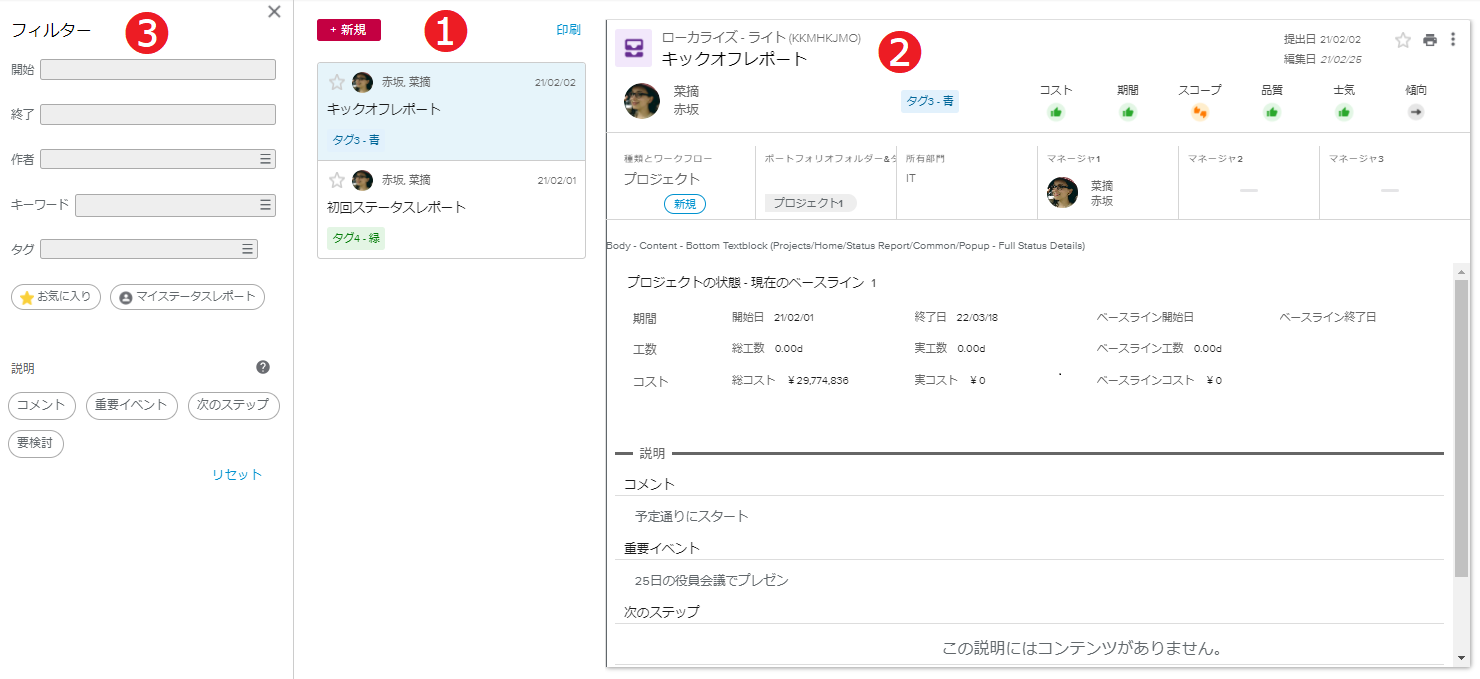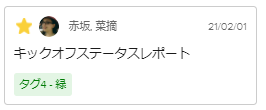ステータスレポート履歴全画面ビューには、これまでに提出された選択したプロジェクトのすべてのステータスレポートの履歴が表示されます。
ステータスレポート履歴全画面ビューは、次の要素で構成されています。
これまでに提出された選択したプロジェクトのすべてのステータスレポートのリスト
リストから選択したステータスレポートの詳細を表示するステータスレポート詳細
ステータスレポートのリストを絞り込むことができるフィルターパネル
ステータスレポートリストには、これまでに提出されたすべてのステータスレポートがリストアップされます。それぞれのレポートはカードとして表示され、カードをクリックすると対応する情報が右側のステータスレポート詳細ビューに表示されます。
レポートごとに次の情報が表示されます。
お気に入り | ステータスレポートが"お気に入り"(黄色のアイコン)かお気に入りではない(グレーのアイコン)かを示します。アイコンをクリックするたびに切り替わります。 | |
作者 | ステータスレポートを作成したユーザーの名前です。 | |
提出日 | ステータスレポートが提出された日付です。 | |
タイトル | ステータスレポートのタイトルです。 タイトルが定義されていない場合、ステータスレポートの提出日が表示されます。 | |
タグ | ステータスレポートのタグ(あれば) |
リストの上には、次のコマンドがあります。
新規 | 新規ステータスレポートポップアップを開き、新しいステータスレポートを最新レポートをベースに作成するか、ゼロからを作成するかを選択します。 |
編集 | まだ提出していないステータスレポートの編集に戻ります。 |
印刷 | 印刷するステータスレポートを選択して、印刷するセクションを指定できます。完了ボタンをクリックすると、ステータスレポートの印刷用バージョンがブラウザーの新しいタブに表示されます。 |
表示できる要素の最大数は、システム管理者が"インボックスカード数設定"オプション(システム設定ワークスペースの一般設定フォルダーのグローバルオプションタブ)で設定した数値になります。
ステータスレポートリストパネルで選択したステータスレポートの情報が表示されます。
ステータスレポート詳細ビューのヘッダーには、プロジェクトの名前とID、ステータスレポートのタイトル、提出日、作者、指標が表示されます。
ビューの右上には、次のコマンドが表示されます。
お気に入り | ステータスレポートが"お気に入り"(黄色のアイコン)かお気に入りではない(グレーのアイコン)かを示します。アイコンをクリックするたびに切り替わります。 | |
印刷 | フルステータスレポートの印刷用バージョンをブラウザーの新しいタブに表示します。 | |
その他 | 次のコマンドにアクセスできます。 |
プロジェクトの状態セクションには、現在のベースライン、開始日、終了日、ベースライン開始日、ベースライン終了日、総工数、実工数、ベースライン工数、総コスト、実コスト、ベースラインコスト、予算コストのプロジェクト情報が表示されます。
レポートの提出時のステータスレポート設定にしたがい、説明セクション、ステータスレポートセクションが表示されます。
フィルターパネルを使い、ステータスレポートのリストを絞り込むことができます。
次のボタンを使って、フィルターパネルの表示と非表示を切り替えることができます。
次のフィルターフィールドを利用できます。
開始 | 指定した日付以降に作成されたステータスレポートだけを表示します。 |
終了 | 指定した日付以前に作成されたステータスレポートだけを表示します。 |
作者 | 指定したユーザーが作成したステータスレポートだけを表示します。 |
キーワード | 入力された文字列をすべてのステータスレポートの説明セクションで検索し、該当する文字列が見つかったレポートだけを表示します。 |
タグ | 指定したタグの付いたステータスレポートだけを表示します。 |
お気に入り | お気に入りのマークが付いたステータスレポートだけを表示します。 |
マイステータスレポート | 自分が作成したステータスレポートだけを表示します。 |
ゲート通過時 | ゲート通過時のステータスレポートだけを表示します。 |
説明 | 対応する説明が入力されているステータスレポートだけを表示します。 |
パネルの右下のリセットボタンをクリックすると、すべてのフィルターを解除することができます。